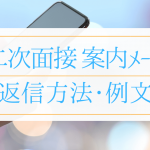履歴書、どう作る?印刷VS手書き徹底比較&印刷する際のポイント
履歴書を作成する際、「手書きの方がいいのかな?」「印刷できるならしたいけど…」と悩んでしまった経験はないでしょうか?
実際のところ、手書きで作成した履歴書とパソコンで作成した履歴書のどちらが好印象に映るのか、未だにわかっていない…という方も多いかもしれません。
本記事では手書き・パソコンでの作成双方のメリットやデメリット、気をつけるべきポイントについて解説していきます。

手書きとパソコンのどちらが良いか

まず、手書きで作成した履歴書は量産や使いまわしができず、作成にも時間がかかるため「より多くの時間を割いた」として志望度の高さをアピールする事に繋がるのが大きなメリットと言えるでしょう。
ただしデメリットとしては、ボールペンで書く事が基本であるため書き損じると破棄しなければならず、紙を無駄にしてしまったり、それまでの手間を無駄にしてしまったりという点が挙げられます。
また、採用担当者に与える印象にしても、必ずしも好意的に捉えられるわけではないようです。
例えばIT業界など、パソコンの操作が必須となる業界・業務の場合は、手書きで作成した履歴書を提出してしまうと「パソコンの操作が苦手なのかな?」という印象を与えてしまう場合もあるでしょう。
一方、パソコンの場合は修正が容易にできるため書き損じが発生しづらく、もし誤字・脱字を発見した場合にもさほど手間をかけずに作り直せるという大きなメリットがあります。
ただし、万人向けに整えられたフォントは印象に残りづらく、一目で見たときに他の応募者との差別化がしづらい傾向にあります。
手書きであり、文字が整っていれば多くの場合「性格もしっかりしていそう」という印象を与えられるので、手書きの文字に自信があるかどうかで使い分けるとよいでしょう。
PCでの履歴書作成のポイント

さて、手書きでなくパソコンを使って履歴書作成をする際のポイントとしては、大まかには3点挙げられます。
本項目では、履歴書をPCで作成する際に気をつけておきたい事3点をご紹介します。
読みやすさが重要!

まず、第一に重視しなければならない事は履歴書の読みやすさです。
履歴書の欄に空白があると気になってしまうかもしれませんが、文量が多ければよいというものではありません。
多くの応募書類に目を通さなければならない採用担当の事情も考慮し、自己PR欄も数分で読み終われるようなものにしましょう。
また、字が小さすぎたり、大きすぎたりしても読みづらくなってしまうため、10.5ptから11ptの間で統一するべきと言えます。
ただし、目立たせるべき氏名などはそれよりも大きく14pt~18ptで書いてもかまいません。
フォントは装飾性の強いものを避け、明朝体やゴシック体を選びましょう。
明朝体を選ぶ場合はWindowsであればMS明朝、Macであればヒラギノ明朝と標準搭載されているものがおすすめです。
タイプミス・変換ミスに注意!

パソコンで履歴書を作成する場合、何度も修正ができる分書き損じは発生しづらいものですが、それでもタイプミスや誤変換によって誤りが発生してしまう事があります。
特に「修了」を「終了」と間違えるなど、「同じ読みで一字だけ違う」単語がある場合は誤変換の見落としが起こりがちです。
作成した履歴書を印刷する前には何度も目を通し、念のため印刷してからも見返すように心がけましょう。
印刷後に誤字を発見した場合は、修正前の履歴書の訂正箇所に印をつけておくと見やすく修正しやすいでしょう。
印刷する用紙・サイズを確認しよう

履歴書を印刷する場合は、A4もしくはB5サイズでの印刷が望ましいでしょう。
履歴書や書類印刷用に少し厚みのある用紙が市販されていますので、自宅で印刷できる場合はそちらを利用するとしっかりとした手触りの「正式な書類」らしい履歴書ができます。
なお、両面印刷は裏うつりして読みづらくなってしまったり、何度も確認する際に裏返す手間がわずらわしいと感じる人もいるため片面ずつの印刷をしましょう。
枚数が2枚以上になる場合は、ホチキスで綴じずにクリップで留めておきましょう。
理由としては、採用担当者が1枚ずつコピーを取りたいと考えた場合にホチキスを外す手間が生じてしまうためです。
手書きで作成する際のポイント
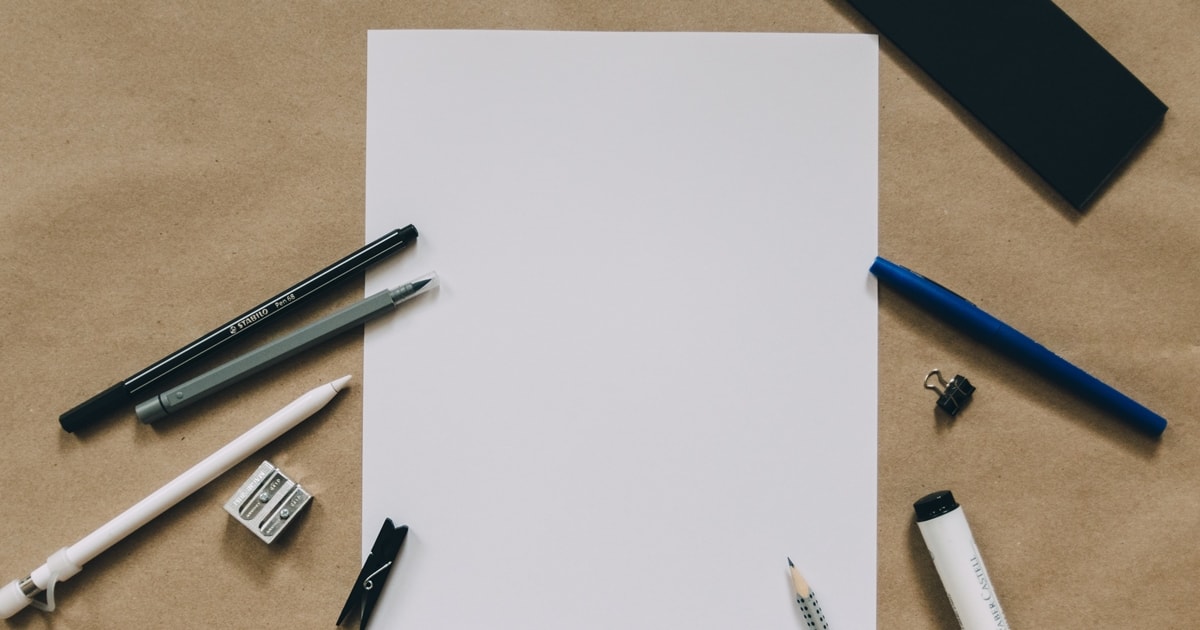
手書きで履歴書を作成する場合はやはり、パソコンで作成する際よりも慎重になるべきと言えるでしょう。
本項目では、先に述べたデメリットのほかに気をつけておきたいポイントを解説していきます。
字は下手でも丁寧に

「手書きで提出する事になったけれど、字のきれいさに自信がない!」という時、つい走り書きのように書いてごまかしたくなるかもしれません。
ただ、それで多少見栄えをよくする事ができても読み辛い履歴書になってしまっては、採用担当者によい印象は与えられません。
走り書きのように書いてしまうよりも、一画一画を丁寧に書いた字である事がわかる方が好印象でしょう。
誤字脱字に注意!
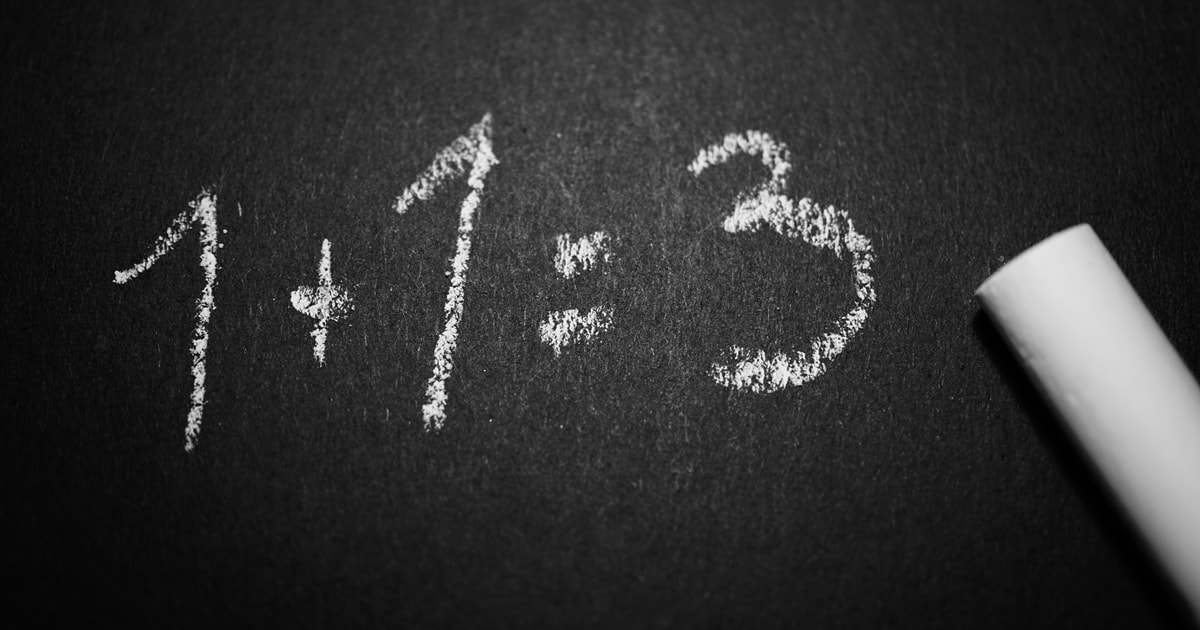
誤字・脱字は誰しもに起こりうる事ですが、履歴書に誤字・脱字があると採用担当者が目を通した際に「そそっかしい人かも…」と感じてしまうかもしれません。
そのため、誤字・脱字には細心の注意を払うべきでしょう。
また、提出前に誤字・脱字を見つけてしまった際、修正テープや修正液で直すという手段を考える事があるかもしれません。
しかし、一般的に履歴書は正式な書類として取り扱われるものです。そのため、書いてしまった後から訂正する事は望ましくありません。
誤字や脱字を出来る限り起こらないようにするために取れる手段としては、「下書きをする」というものもあります。
書類であるため、鉛筆で書いたものをそのまま提出する事は避けるべきですが、ボールペンでなぞった後に消しゴムで消せるよう、ごく薄く書く場合であれば問題ないでしょう。
また、下書きをする際にはシャープペンシルよりも鉛筆を用いる事をお勧めします。芯が細すぎない分、力が紙の1箇所にかからず跡が残りづらいためです。
書いた履歴書に誤りがないか確認したけどやっぱり不安…という場合には、他の人に目を通してもらうとよいでしょう。
友達や家族に読んでもらうのもよいですが、その際におすすめできるのが就職・転職エージェントサービスです。
就職・転職のプロが文章の添削も含めてチェックを行うため、より安心して任せる事ができます。
私たち「第二新卒エージェントneo」もそうしたエージェントサービスの一つとして、20代を中心とした求職者様のサポートを行っています。
登録・利用は完全無料となっておりますので、ぜひお気軽にご相談ください。
登録はこちら!↓
消せるボールペンに注意

履歴書を手書きで作成する場合は、ボールペンなど消えないインクで書く事が原則です。
そのため、「書き間違えた部分だけを消す」という対処が困難です。
上記の通り、修正液などで訂正する事もできません。
「消しゴムなどで消せるインクのボールペンを使おうかな?」と考える方もいるかもしれませんが、熱に弱いものが多いため保管場所や気温によっては書いた文字が透明になり、内容が読めなくなってしまう可能性があります。
また、インクが消せるボールペンは下書きに使う事も望ましくありません。
熱で線が消える事と同様、気温が下がりすぎると消えたはずの線が現れてしまう場合があるからです。
履歴書を手書きで作成する場合には通常のインクで、書き損じのないように記入しましょう。
【パターン別】履歴書の印刷ってどうやるの?

パソコンで作成した履歴書を印刷する方法には、大きく分けて2つがあります。
「ネット上にアップロードしたファイルをコンビニエンスストアで印刷する」方法と、「自宅で印刷する」方法です。
本項目では、それぞれの手順について解説していきます。
なお、コンビニエンスストアでの印刷にはUSBメモリやSDカードを利用する方法もありますが、コピー機の仕様によってはPDFの印刷のみ対応しているなど思わぬ落とし穴も存在するため注意が必要です。
ローソン・ファミリーマート・セイコーマートで印刷する

ファミリーマート、ローソン、セイコーマートでの印刷を、インターネットを経由して行う場合は「ネットワークプリントサービス」を利用する事になります。
このサービスでは、会員登録をしている場合としていない場合とでアップロードしたファイルの保管期限や印刷可能なファイル形式が異なります。
もし何度も印刷する予定がある場合は、会員登録の上で利用する事をおすすめします。
ネットワークプリントの会員登録をする際に必要なのは、メールアドレス、パスワード(自分で設定するもの)、ニックネームの入力です。
登録の有無による違い↓
| 登録の有無 | 保管期限 | ファイル形式 |
|---|---|---|
| あり | 1-30日 | pdf,xlsx,docx,pptx |
| なし | 8日 | pdf,docx |
ファイル登録~印刷までの手順はこちら(ネットワークプリント公式サイト)をご確認ください。
セブンイレブンで印刷する場合

セブンイレブンで印刷する場合は、「ネットプリント」というサービスを使っての印刷となります。
こちらも会員登録をした場合、していない場合で保管期限が異なりますが印刷できるファイル形式は同様です。
登録の有無による違い↓
| 登録の有無 | 保管期限 | ファイル形式 |
|---|---|---|
| あり | 予約日+7日 | pdf,Microsoft office |
| なし | 予約日+1日 | pdf,Microsoft office |
会員登録~印刷までの手順はこちらです。(ネットプリント公式サイト)↓
ブラウザからの登録も可能ですが、スマートフォンからの印刷の場合はアプリやLINEを使ってのアップロードにも対応しています。
なお、LINEからのアップロードはPDF形式のみ可能であるため、注意が必要です。
デイリーヤマザキで印刷する場合
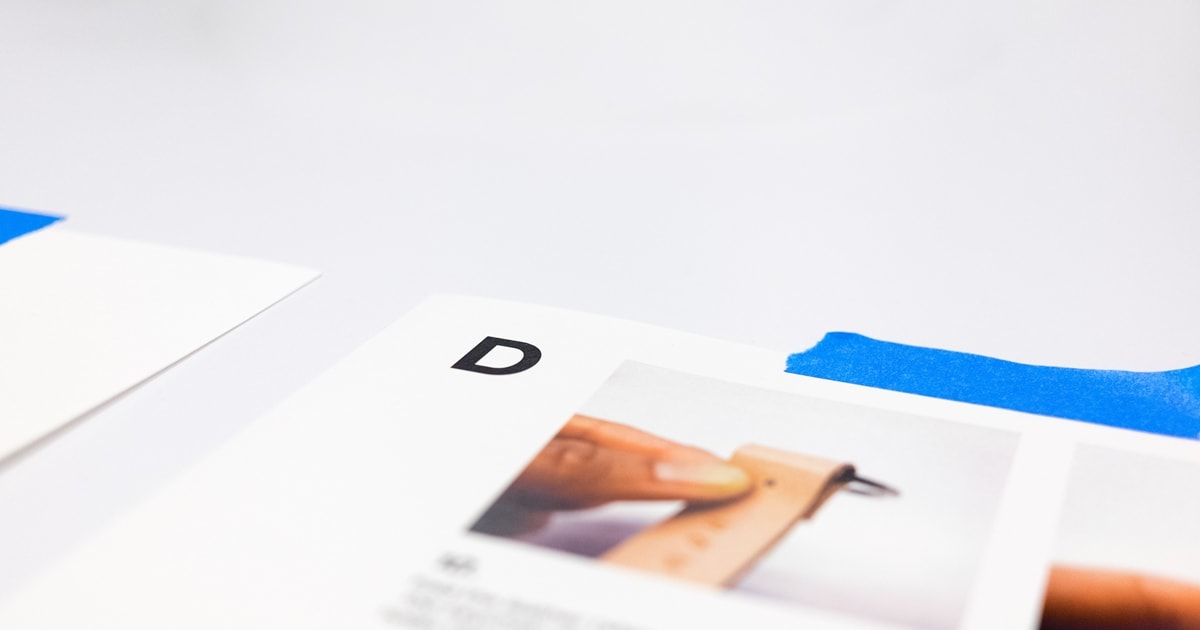
デイリーヤマザキで印刷する場合は、「Anytime print」というサービスを利用する事となります。
PDFもしくはjpg形式のみ印刷ができ、保管期限は7日間です。
ユーザー登録する事による違いは「アップロードしたファイルがアカウントに紐づけられるか」どうかのみであり、複数ファイルをまとめて確認する必要がない場合は会員登録をせず気軽に利用してもよいでしょう。
なお、会員登録をしない場合でも印刷用のコードが送付されるためメールアドレスの入力は必須となります。
自宅で印刷する方法

自宅で印刷する場合は、印刷する用紙を書類用のものにする事で、市販品に近い質のよい履歴書を作成する事ができるメリットがあります。
Wordで作成した履歴書の場合やPDFファイルの場合、ファイルのアイコン上で右クリック、「印刷」を選択する事で印刷ができます。
デメリットとしては、プリンターのメンテナンスが不十分である場合は印刷のかすれやインクの付着を起こしてしまう可能性があるという点です。
おわりに、「仕事探し」って実は難しくないんです
新たな環境に身を置こうと考えたとき、誰しも必ず「不安」と出遭うことになります。
本当に自分のやりたいことができるのか、よくない意味での「想像とのギャップ」はないだろうか、自分で務まる業務内容なのだろうか...。
「仕事探し」というものがとてつもなく難しいものに思え、孤独を感じている人もいるのではないでしょうか?
でも、「仕事探し」って実は難しくないんです!
仕事を決めるときに必要なのは「自分の良いところを武器に前向きにぶつかること」、言ってしまえばこれだけなんです。
「でも自分に良いところなんてないよ~…」なんて嘆いているそこのあなた!長所や強みは誰しも絶対にあります。可能性のある存在を否定するほどもったいないことはありませんよ。
しかしどうしても自分の良いところや強みがわからないときにはぜひ、私たち第二新卒エージェントneoに頼ってください。これまで多数の内定者を輩出した確かな実力を持ってあなたの性格を分析、そして安心して働ける求人をご紹介致します。共に楽しい仕事探しを成功させましょう!